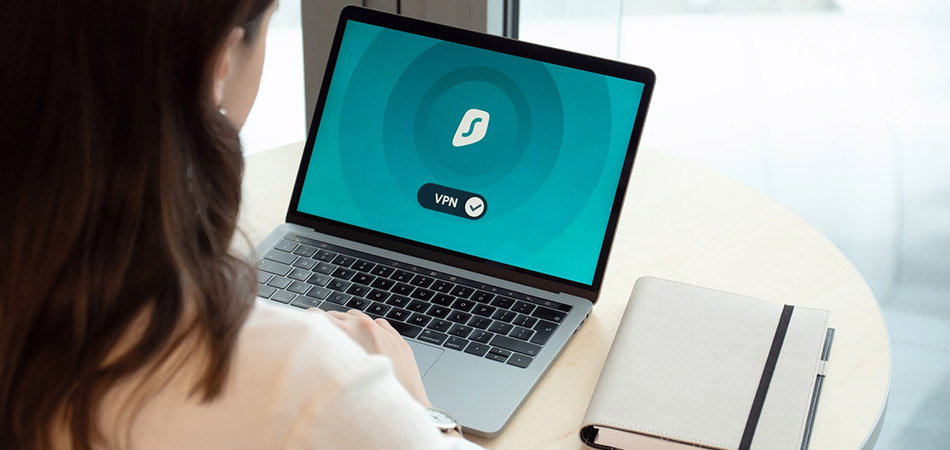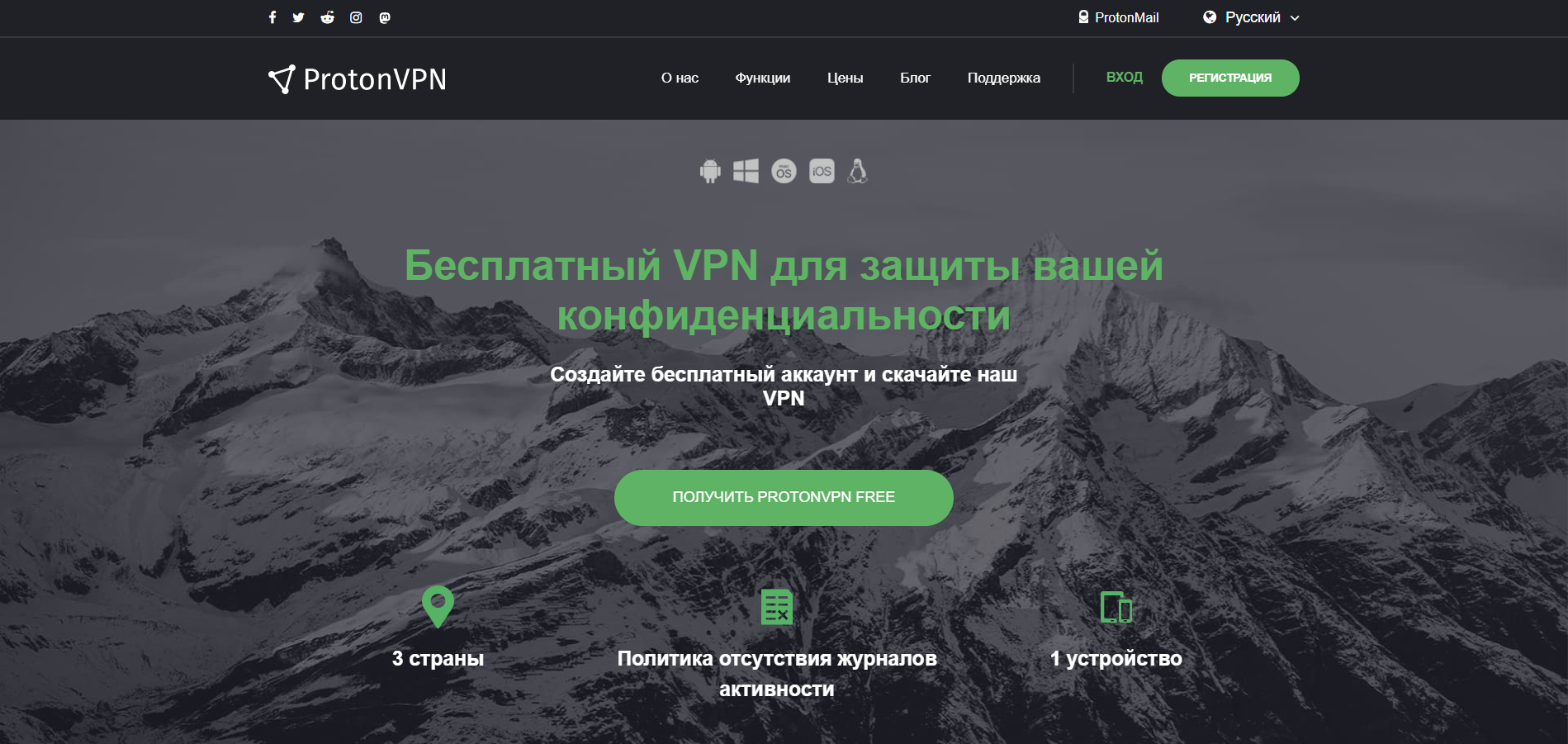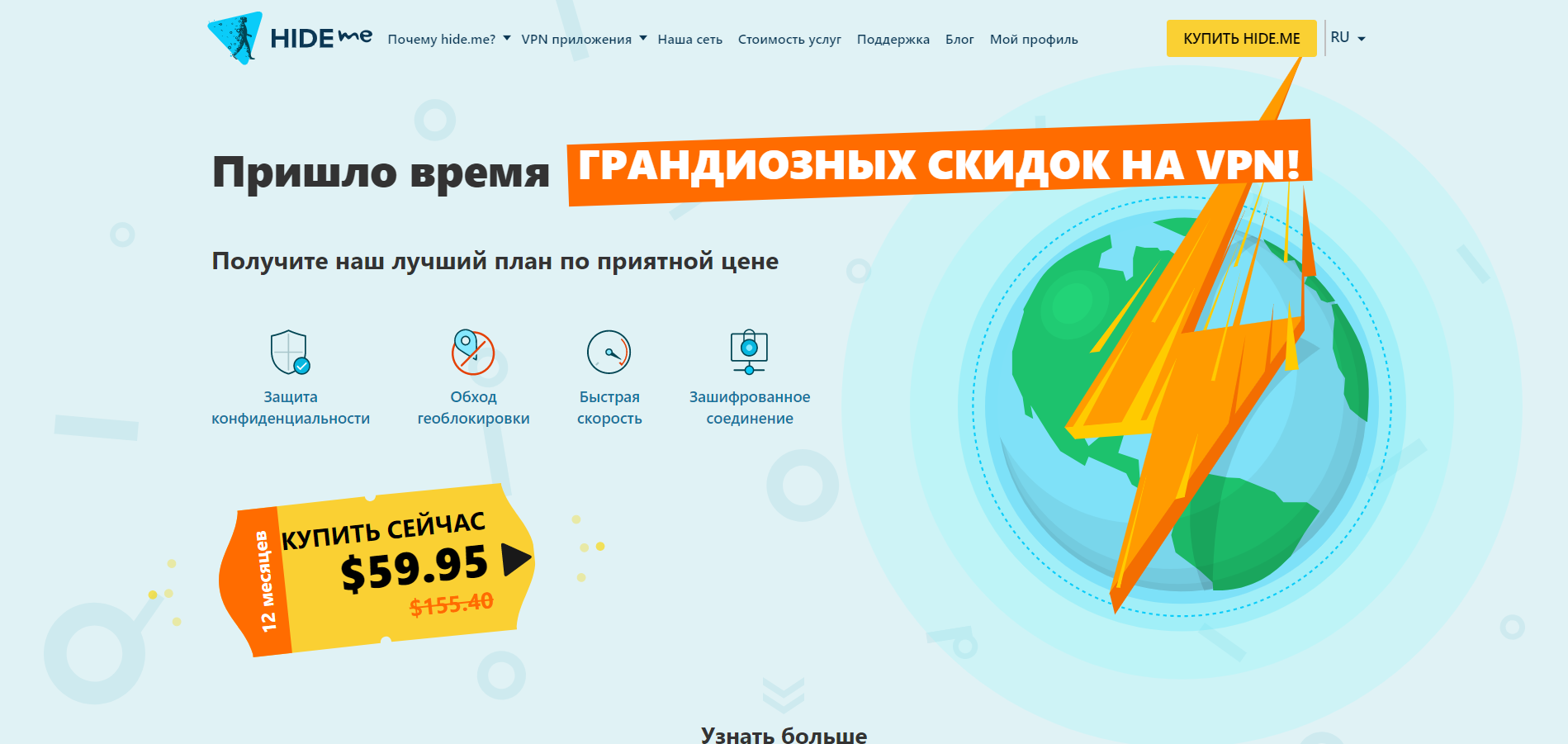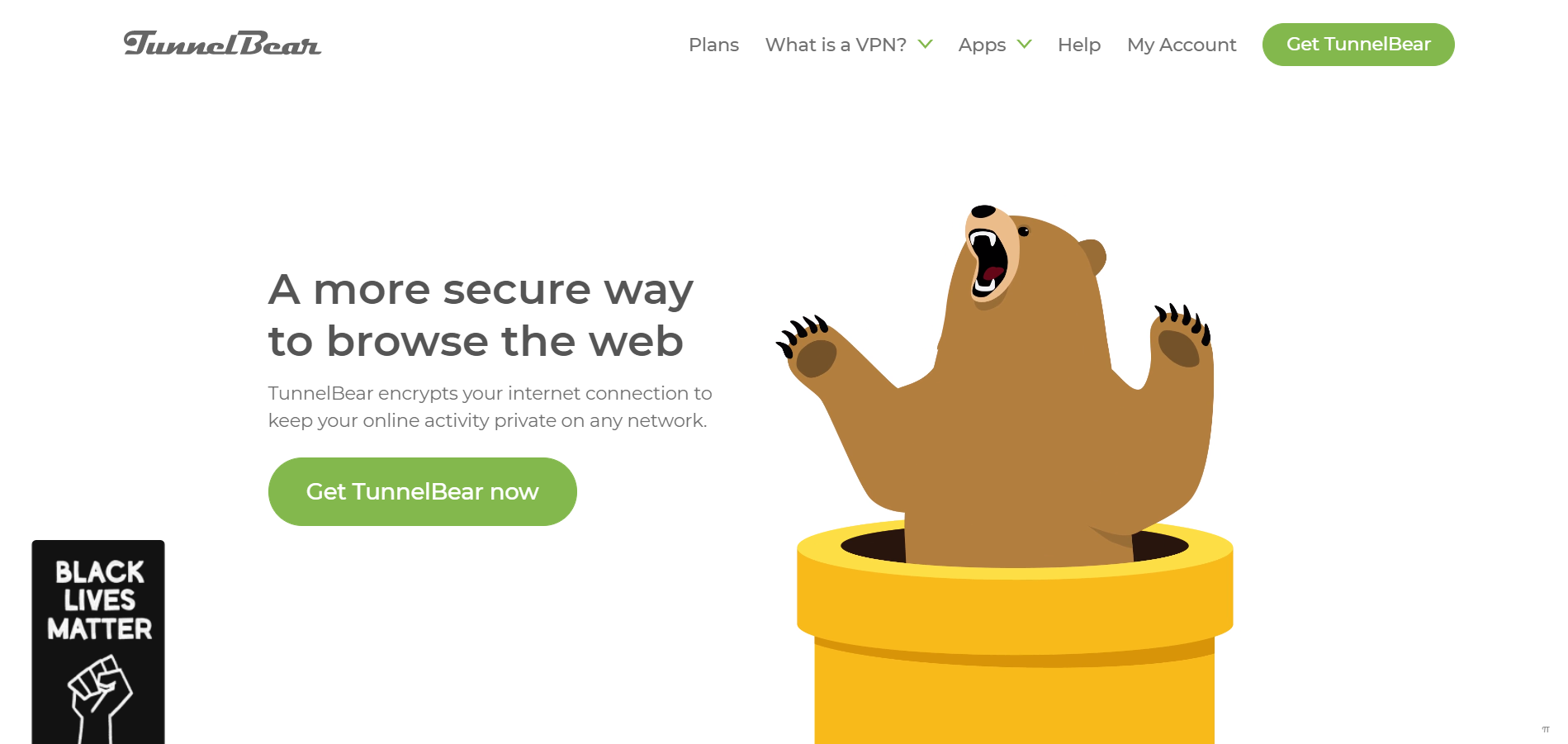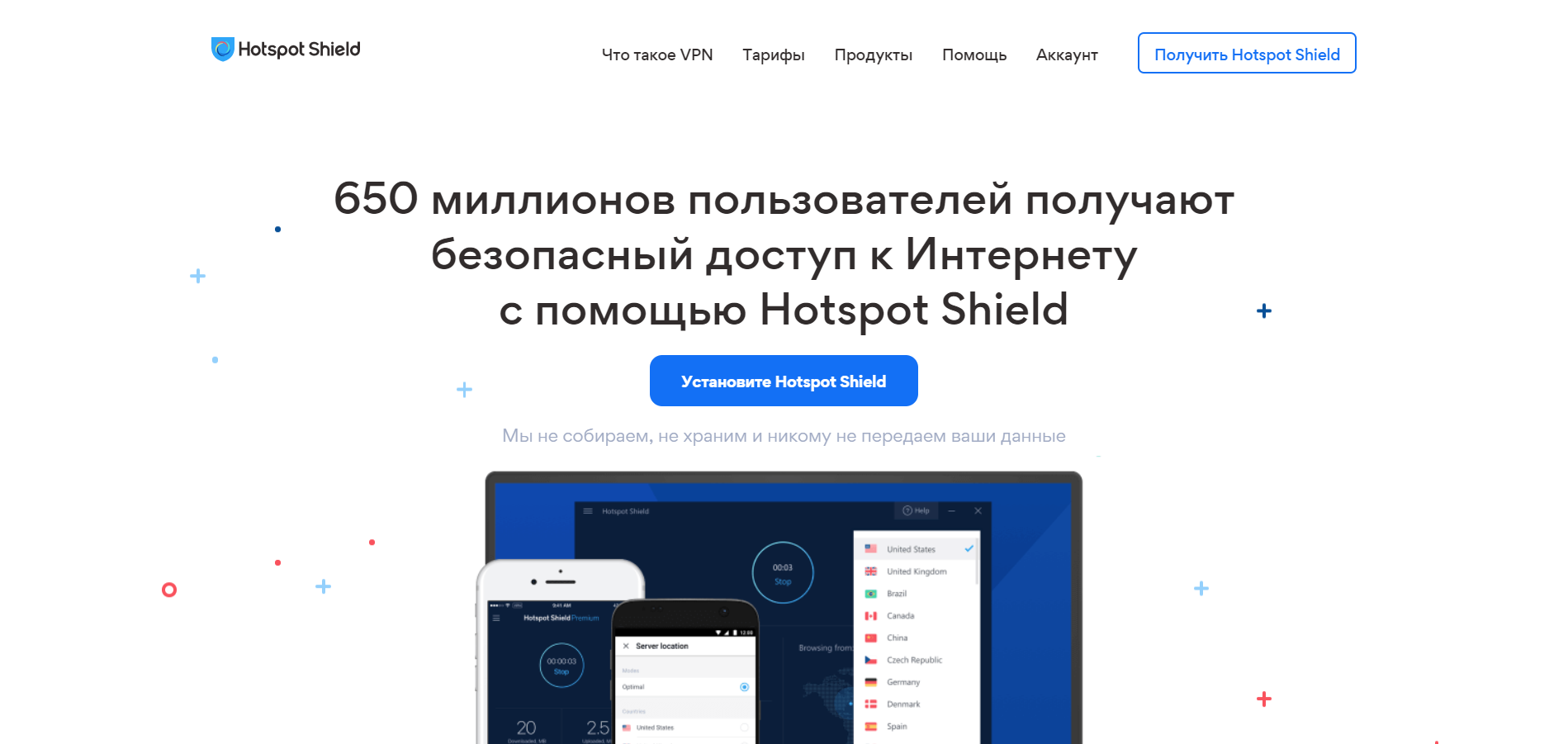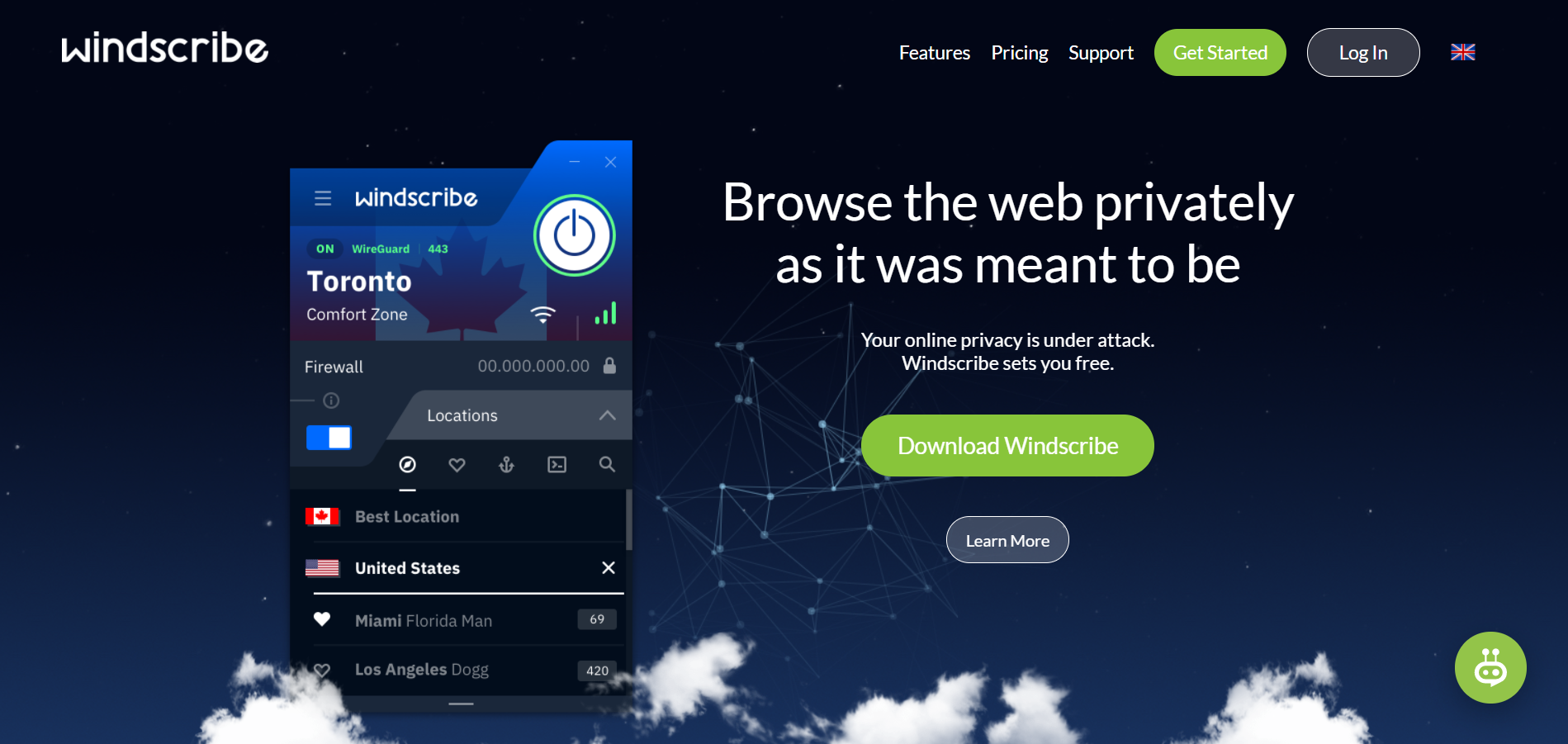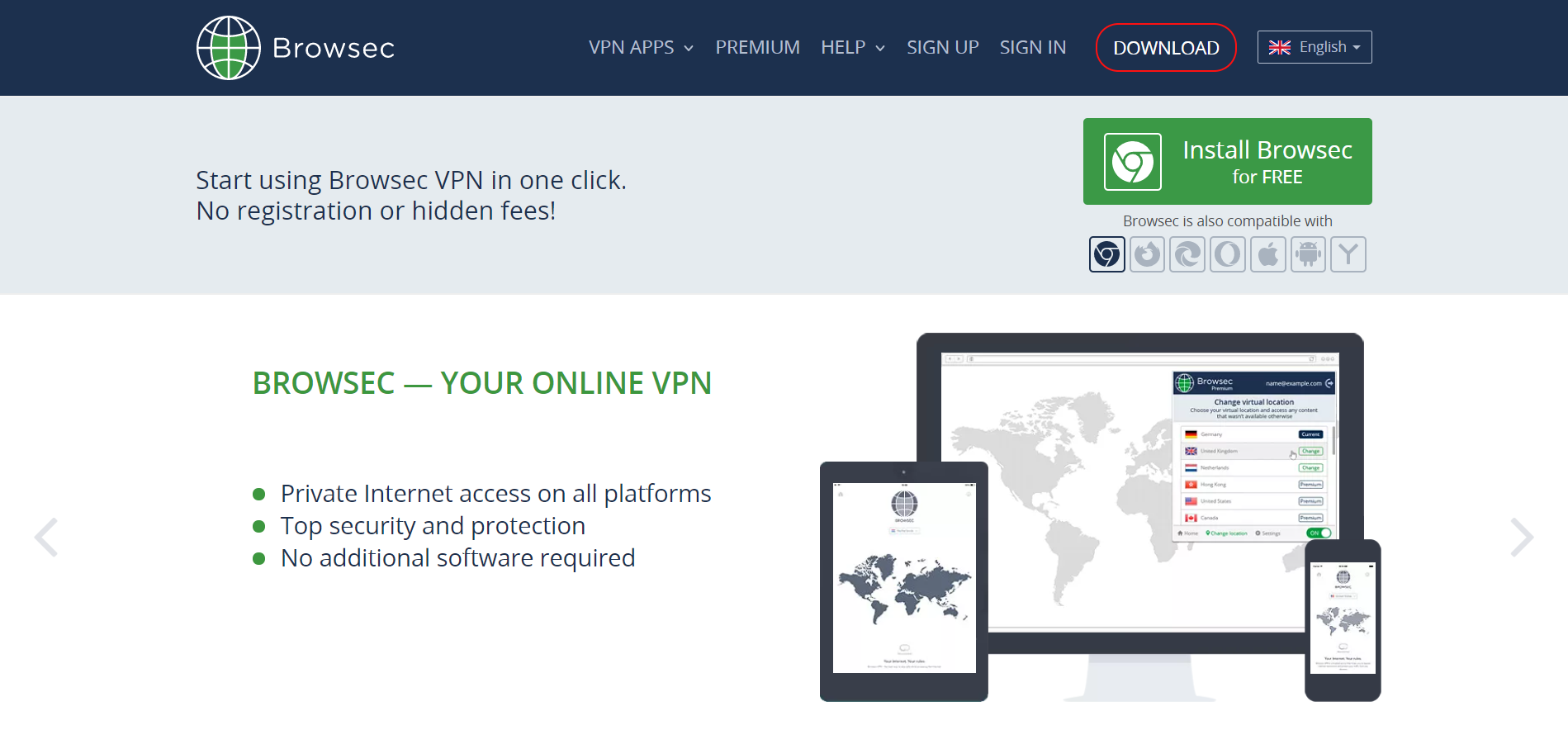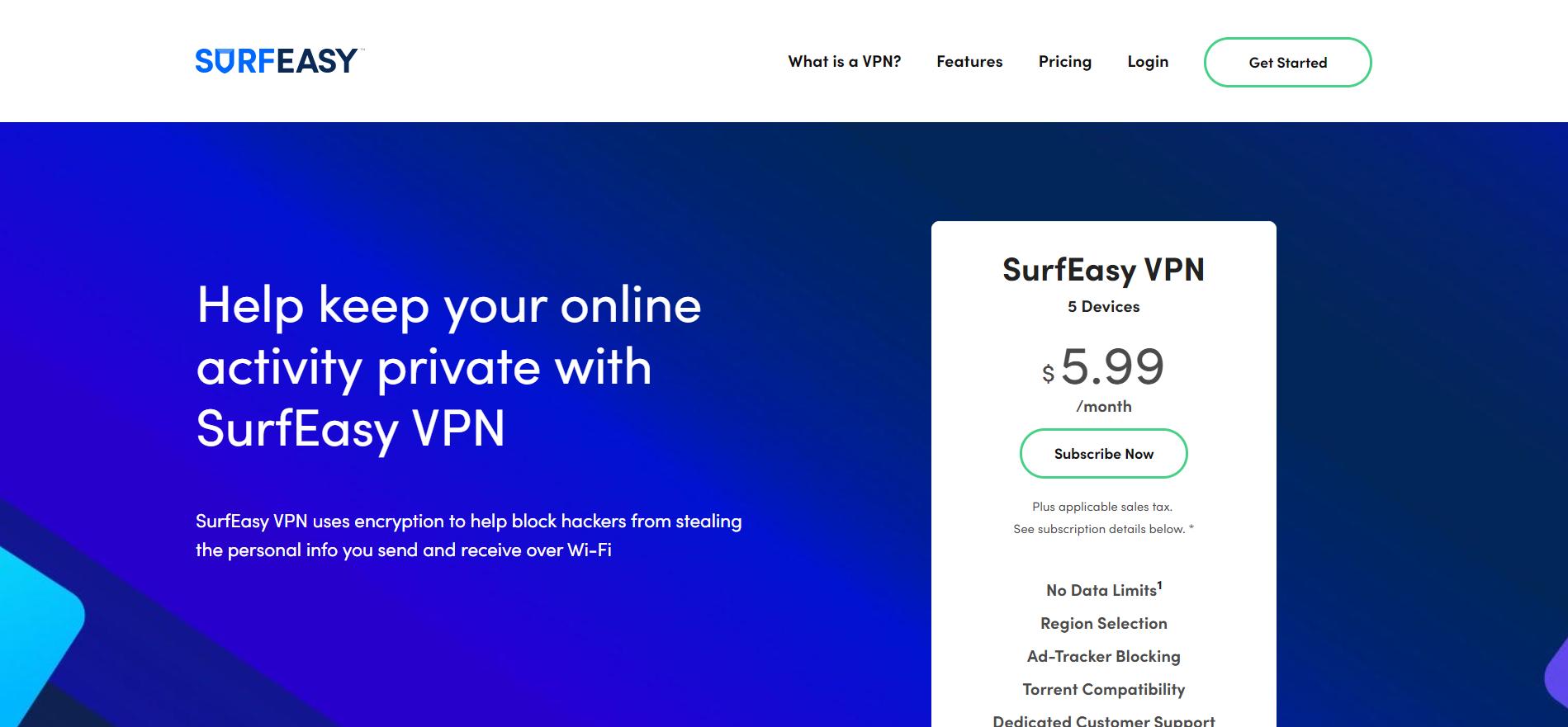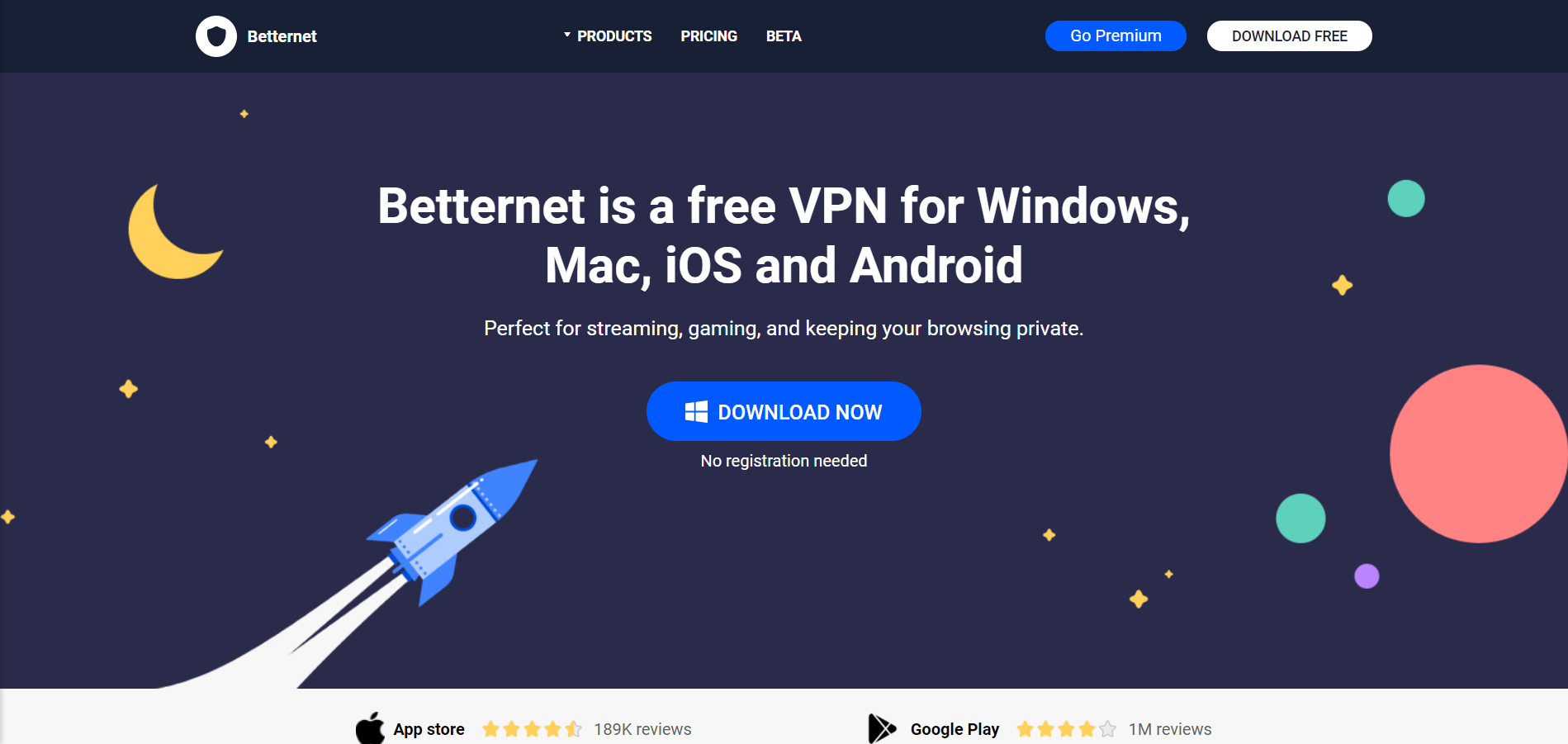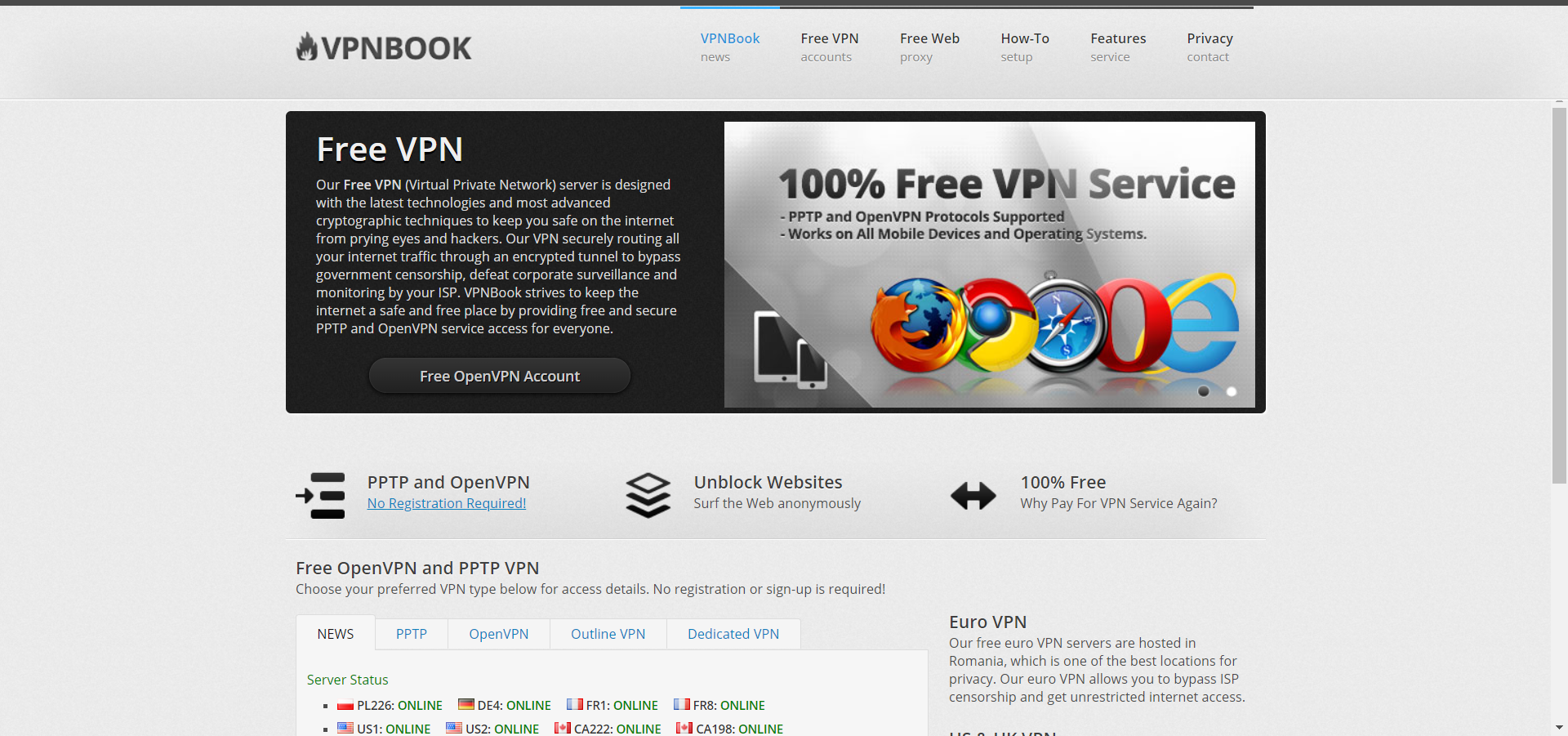- Как включить / отключить VPN «Частный узел iCloud» в iOS 15 и macOS 12 Monterey
- Как включить / отключить VPN «Частный узел iCloud»
- Как включить / отключить «Частный узел iCloud» в iOS 15
- Как включить / отключить «Частный узел iCloud» в macOS 12 Monterey
- Настраиваем VPN на iPhone или iPad
- Что такое VPN и зачем он нужен
- Как настроить VPN для iPhone или iPad вручную
- Настройка VPN с помощью приложений
- Настройка подключения VPN на Mac
- Импорт файла настроек VPN
- Введите настройки VPN автоматически
- Безопасность виртуальной частной сети (VPN)
- Поддерживаемые протоколы
- Поддерживаемые функции VPN
- 10 лучших бесплатных VPN для Mac и iPhone
- ProtonVPN
- Hide.me
- TunnelBear
- Hotspot Shield
- Windscribe
- Browsec
- SurfEasy
- Betternet
- VPNBook
- Avira Phantom VPN
- Заключение
Как включить / отключить VPN «Частный узел iCloud» в iOS 15 и macOS 12 Monterey
«Частный узел iCloud» (Private Relay) — это новая функция приватности в iOS 15.0 и macOS 12 Monterey, сервис, похожий на VPN, встроенный прямо в iCloud и позволяющий пользователям подключаться и просматривать веб-страницы более безопасным и конфиденциальным способом. При просмотре в браузере Safari на устройствах Apple сервис «Частный узел» гарантирует, что весь трафик, покидающий устройство, будет зашифрован.
Apple рассказала подробнее про «Частный узел»:
Все запросы пользователя отправляются через два отдельных ретранслятора. Первый из них назначает пользователю анонимный IP-адрес, который соответствует его региону, но не его фактическому местонахождению. Второй расшифровывает целевой веб-адрес и пересылает его по назначению. Такое разделение информации защищает конфиденциальность пользователя, поскольку никто не может определить, кто является пользователем и какие сайты он посещает.
Как включить / отключить VPN «Частный узел iCloud»
Как включить / отключить «Частный узел iCloud» в iOS 15
- Перейдите в меню Настройки > Apple ID, iCloud, контент и покупки > iCloud > Частный узел (бета-версия)
- Функция «Частный узел» включена по умолчанию. Чтобы отключить VPN переведите переключатель в неактивное положение.
- В меню Геопозиция IP-адреса вы можете выбрать два режима работы:
- Обобщенная геопозиция (по умолчанию): Можно продолжить использовать обобщенную геопозицию Вашего IP-адреса, чтобы веб-сайты могли предлагать местный контент в Safari.
- Страна и часовой пояс: Также можно использовать менее точную геопозицию IP-адреса в стране и часовом поясе, где Вы находитесь.
Как включить / отключить «Частный узел iCloud» в macOS 12 Monterey
- Перейдите в меню Apple > Системные настройки > Apple ID > Частный узел > Параметры
- Функция «Частный узел» включена по умолчанию. Чтобы отключить VPN нажмите кнопку «Выключить. » .
- В меню Геопозиция IP-адреса вы можете выбрать два режима работы:
- Обобщенная геопозиция (по умолчанию): Можно продолжить использовать обобщенную геопозицию Вашего IP-адреса, чтобы веб-сайты могли предлагать местный контент в Safari.
- Страна и часовой пояс: Также можно использовать менее точную геопозицию IP-адреса в стране и часовом поясе, где Вы находитесь.
Источник
Настраиваем VPN на iPhone или iPad
время чтения: 3 минуты
Многих владельцев смартфонов Apple пугает настройка VPN на iPhone: эта процедура вызывает ассоциации с чем-то сложным и трудновыполнимым для рядового пользователя. Но используя популярные приложения, настроить ВПН можно в несколько кликов, в том числе для iPad и iPod Touch.
Что такое VPN и зачем он нужен
VPN, или виртуальная частная сеть — надежный способ защитить данные, которые вы передаете через интернет. Технически ВПН — это отдельный защищенный шифрованием канал внутри общей глобальной сети. При подключении к интернету через виртуальную сеть вы пользуетесь теми же сайтами и приложениям, но как бы поверх соединения, предоставляемого вашим провайдером. Это означает, что для функционирования ВПН необходим работающий интернет.
После подключения виртуальной сети на вашем устройстве все данные, которые вы передаете, будут сначала проходить по защищенному каналу до сервера ВПН, а уже оттуда выходить в открытый интернет. Таким образом, ни провайдер, ни злоумышленники не смогут увидеть, какие страницы вы посещаете, а ваши данные, например пароли, будут надежно защищены от кражи.
Есть еще одно неоспоримое преимущество использования виртуальной частной сети, ставшее особенно важным в последние месяцы, когда сервисы Google и многие другие сайты оказывались случайно заблокированными правительственными структурами в погоне за нарушителями закона. Используя ВПН, вы сможете без сбоев пользоваться привычными ресурсами.
Как настроить VPN для iPhone или iPad вручную
Для лучшего понимания процесса включения ВПН стоит рассмотреть способ настройки вручную. В качестве сервиса ВПН в примере ниже используется бесплатный проект VPN Gate, технологии L2TP/IPsec и встроенное в iOS ПО.
- Зайдите в приложение «Настройки».
- Нужно выбрать опцию «VPN» (или «Основные» => «VPN»).
- Нажмите кнопку «Добавить конфигурацию VPN».
- Укажите «Тип» — L2TP.
- В поле «Описание» напишите произвольное имя соединения.
- После заполнения всех полей потребуется ввести адрес ВПН-сервера, через который вы хотите выходить в интернет. Чтобы его получить, откройте страницу vpngate.net/en/ и обратите внимание на большую таблицу Public VPN Relay Servers и на столбец L2TP/IPsec. Возможно использовать только те сервера, которые имеют зеленую галочку в этом столбце.
- Сделав выбор, скопируйте строки с окончанием . onengw.net или числовой IP на выбор (рекомендуется первый вариант) в поле «Сервер».
- В полях «Учетная запись», «Пароль» и «Общий ключ» напишите слово vpn.
- После заполнения всех полей нажмите кнопку «Готово».
- Чтобы начать использовать виртуальную сеть, в меню настроек ВПН переключите «Статус» в положение «Вкл». Если все в порядке, вы увидите соответствующий индикатор на верхней панели.
Настройка VPN с помощью приложений
То же можно проделать еще проще, пользуясь бесплатным приложением Betternet. Это самый простой способ настроить VPN на устройствах Apple. После его установки и запуска вы обнаружите всего две кнопки: Connect и Disconnect.
Единственным тапом по экрану можно запускать соединение через ВПН или отключать его и начинать пользоваться интернетом напрямую. Многие задаются вопросом, почему это бесплатно. Если в случае с ручной настройкой речь идет об академическом проекте, то Betternet можно помочь, установив из App Store бесплатные приложения от партнеров.
Мнение, что шифрование необходимо только хакерам и злоумышленникам, в корне неверно. Конфиденциальность передаваемых через интернет данных давно стала нормой и необходимостью, ведь информация стоит дорого, а частная жизнь неприкосновенна.
Источник
Настройка подключения VPN на Mac
Чтобы подключиться к сети VPN, необходимо ввести настройки конфигурации на панели «Сеть». Эти настройки включают адрес сервера VPN, имя учетной записи и другие параметры идентификации, такие как пароль или сертификат. Обратитесь к сетевому администратору организации или поставщику услуг VPN за информацией о настройках, которые Вам необходимо ввести для подключения к VPN.
Если Вы получили файл настроек VPN от администратора сети или поставщика услуг VPN, можно импортировать его для настройки подключения. Если нет, то настройки можно ввести вручную.
Импорт файла настроек VPN
На Mac выполните одно из следующих действий.
Дважды нажмите на файл, чтобы открыть настройки сети и автоматически импортировать настройки.
Выберите меню Apple
> «Системные настройки», нажмите «Сеть» 

Введите настройки VPN автоматически
На Mac выберите меню Apple
> «Системные настройки», затем нажмите «Сеть» 
Нажмите кнопку «Добавить» 
Нажмите всплывающее меню «Тип VPN», затем выберите тип VPN-подключения, который Вы хотите настроить, в зависимости от сети, к которой Вы подключаете компьютер. Присвойте имя службе VPN, затем нажмите «Создать».
Протокол L2TP — это расширенная версия протокола PPTP, который используется интернет-провайдерами для поддержки VPN через интернет.
Протокол IPSec (Internet Protocol Security) является набором протоколов безопасности.
IKEv2 — это протокол, который настраивает сопоставление безопасности в IPSec.
Введите адрес сервера и имя учетной записи для VPN-подключения.
Нажмите «Настройки аутентификации», затем введите информацию, полученную от администратора сети.
Если Вы получили соответствующие указания от администратора сети, нажмите «Дополнительно» и введите дополнительную информацию, такую как параметры сеанса, настройки TCP/IP, DNS-серверы и прокси.
Дополнительная информация, которую Вы можете ввести, зависит от типа настраиваемого VPN-подключения.
Нажмите «Применить», затем нажмите «ОК».
Выберите «Показывать статус VPN в строке меню», чтобы использовать значок статуса VPN для подключения к сети и переключения между службами VPN.
Для удаления конфигурации VPN выберите службу VPN в списке сетевых служб и нажмите кнопку «Удалить» 
Источник
Безопасность виртуальной частной сети (VPN)
Безопасные сетевые службы, такие как виртуальные частные сети, обычно требуют минимальной настройки и конфигурирования для работы с устройствами iOS, iPadOS и macOS.
Поддерживаемые протоколы
Эти устройства могут работать с VPN-серверами, которые поддерживают следующие протоколы и способы аутентификации:
IKEv2/IPsec с аутентификацией по общему ключу, сертификатам RSA, сертификатам алгоритма цифровой подписи на основе эллиптической кривой (ECDSA), EAP-MSCHAPv2 или EAP-TLS;
SSL-VPN с использованием соответствующего клиентского приложения из App Store;
L2TP/IPsec с аутентификацией пользователя по паролю MS-CHAPV2, а также автоматической аутентификацией с помощью общего ключа (iOS, iPadOS и macOS) и RSA SecurID или CRYPTOCard (только для macOS);
Cisco IPsec с аутентификацией пользователя по паролю, RSA SecurID или CRYPTOCard, а также автоматической аутентификацией с помощью общего ключа и сертификатов (только для macOS).
Поддерживаемые функции VPN
iOS, iPadOS и macOS поддерживают следующее:
VPN по запросу. Для сетей, в которых аутентификация выполняется на основе сертификатов. Для указания доменов, требующих VPN-подключения, используется профиль конфигурации.
Раздельное подключение приложений к VPN. Для повышения детализации установления VPN-соединений. Система управления мобильными устройствами (MDM) позволяет настроить подключение для каждого управляемого приложения и конкретных доменов в Safari. Это помогает гарантировать, что защищенные данные не выйдут за пределы корпоративной сети, а личные данные пользователя в нее не попадут.
iOS и iPadOS поддерживают следующее:
VPN всегда вкл. Функция может быть настроена для устройств, управляемых через систему MDM и контролируемых с помощью Apple Configurator 2 , Apple School Manager или Apple Business Manager. Эта функция избавляет пользователей от необходимости включать VPN для обеспечения защиты при подключении к сетям сотовой связи или Wi-Fi . Функция «VPN всегда вкл.» предоставляет организации полный контроль над трафиком устройства благодаря туннелированию всего IP-трафика обратно в организацию. По умолчанию при обмене параметрами и ключами для последующего шифрования используется IKEv2, который обеспечивает передачу трафика с шифрованием данных. Организация может контролировать и фильтровать входящий и исходящий трафик своих устройств, защитить данные в сети и ограничить доступ устройств к интернету.
Источник
10 лучших бесплатных VPN для Mac и iPhone
Найти надежный и бесплатный VPN для обладателей яблочной продукции – сложная и трудоемкая задача. Многие из них либо крайне медленные, либо торгуют личными данными, что ставит под угрозу конфиденциальность пользователей. Кроме того, за последнее время на территории РФ было заблокировано много успешных VPN-сервисов, в число которых Opera VPN, VyprVPN, NordVPN, ExpressVPN, IPVanish, Hola, VPN Unlimited и Speedify. Да и частный узел iCloud в iOS 15 и macOS 12 поддерживаться в нашей стране, увы, тоже не будет.
Сегодня я рассмотрю 10 бесплатных (и не запрещенных) VPN, которые подойдут как для Mac, так и для iOS/iPadOS-устройств.
ProtonVPN
Наш список открывает сервис с неограниченным трафиком и мощными функциями безопасности – ProtonVPN. Он полностью бесплатен и работает без какой-либо рекламы, но не все так идеально, как хотелось бы.
Поговорим сначала о хорошем: ProtonVPN действительно максимально защищает интернет-трафик пользователей высоким уровнем шифрования и не сохраняет персональную информацию благодаря политике отказа от регистрации данных. Вдобавок к этому серверы расположены в Швейцарии, где закон о сборе данных не затрагивает VPN.
Теперь о плохом: подключение может выполняться только к серверам, которые расположены в США, Нидерландах и Японии. Это крайне малый диапазон локаций по сравнению с другими аналогичными решениями, что сильно сужает выбор.
Также стоит сказать, что у сервиса есть платная подписка, которая автоматически подключается на 7 дней для каждого нового пользователя.
Плюсы:
- неограниченный трафик;
- политика отказа от регистрации данных, шифрование AES-256 и полное отсутствие рекламы;
- есть служба поддержки.
Минусы:
- крайне мало доступных серверов;
- нельзя смотреть Netflix и Disney+;
- нельзя загружать торренты;
- можно работать только с одного устройства.
Официальная страница: ProtonVPN
Hide.me
Hide.me – это 10 Гб бесплатного трафика в месяц со строгой защитой данных. Доступно подключение к серверам из таких стран, как США, Канада, Нидерланды и Германия. Защита пользователей без подписки равноценна защите по подписке, а это шифрование 256-bit AES, политика отказа от сбора данных и функция автоматического аварийного отключения для предотвращения рисков утечки информации пользователей.
Здесь также есть служба поддержки, которая работает 24/7. В отличие от предыдущего сервиса, служба работает довольно быстро: среднее время ожидания ответа составляет 3 часа.
Также обращаю ваше внимание на то, что бесплатная подписка действует всего 30 дней, однако ее можно будет продлить неограниченное количество раз всего в пару кликов.
Плюсы:
- 10 Гб бесплатного трафика;
- можно скачивать торрент-файлы;
- высокий уровень безопасности: шифрование 256-bit AES, политика отказа от сбора данных и функция автоматического аварийного отключения для предотвращения рисков утечки информации пользователей;
- круглосуточная служба поддержки.
Минусы:
- доступно мало серверов;
- не работает с Netflix и другими стриминговыми сервисами;
- можно работать только с одного устройства.
Официальная страница: Hide.me
TunnelBear
Миловидный сервис с медведем был приобретен гигантом кибербезопасности McAfee в 2018 году и сейчас является одним из самых известных поставщиков VPN. Он доступен в более чем 20 странах, в числе которых США, Великобритания, Канада, Япония и другие. Соединение защищено с помощью 256-битного шифрования AES, благодаря чему можно не беспокоиться о своей безопасности: история просмотров и данные никогда не отслеживаются и не собираются.
Один из больших недостатков TunnelBear – это всего 500 Мб бесплатного трафика в месяц. Да, это крайне мало, но если вам нужно лишь почитать статьи на паре сайтов, то сервис отлично для этого подойдет.
Ранее ходили слухи, что можно получить дополнительный 1 Гб, если разместить в Твиттере пост о TunnelBear, но проверить эту информацию мне не удалось. Да если и так, то сегодня этого все равно крайне мало для нормального серфинга в интернете.
Плюсы:
- серверы доступны более чем в 20 странах;
- высокий уровень безопасности;
- можно загружать торрент-файлы;
- одновременное подключение 5 устройств;
- есть служба поддержки.
Минусы:
- всего 500 Мб трафика в месяц;
- нет доступа к Netflix, Disney+ и другим сервисам.
Официальная страница: TunnelBear
Hotspot Shield
Hotspot Shield – отличное решение для тех, кому важна скорость и не нужно много трафика. Для пользователей бесплатного тарифного плана сервис ежедневно выделяет 500 Мб (15 Гб в месяц). Не так много, но в разы больше, чем у аналога выше.
Также бесплатная версия подразумевает подключение только к одной стране – США. С конфиденциальностью здесь также не все гладко, так как есть реклама. А это значит, что рекламодатели получают информацию о местонахождении, устройстве и IP-адресе.
Стоит также заметить, что на Mac и iPhone при работе в Safari нет автоматического аварийного отключения.
Сложно советовать данный инструмент для регулярного использования, но если нужна анонимность при работе с общедоступным Wi-Fi, то Hotspot Shield отлично подойдет для этого.
Плюсы:
- высокий уровень шифрования;
- можно загружать торренты;
- 500 Мб трафика ежедневно;
- есть поддержка.
Минусы:
- есть реклама;
- доступен только один сервер из США;
- можно работать только с 1 устройства;
- не работают стриминговые сервисы.
Официальная страница: Hotspot Shield
Windscribe
Хотите работать в Safari на максимальной скорости и сохранить при этом анонимность? Тогда Windscribe для вас. Он предлагает 15 Гб трафика в месяц и показывает отличные результаты при каждом подключении.
Можно подключиться к серверам из более чем 10 стран, в числе которых США, Канада, Франция, Германия, Нидерланды, Норвегия и другие. Скорость на каждом сервере довольно высокая, с учетом того, что используется бесплатное VPN-подключение.
Вот небольшие тесты на разных серверах:
Обратите внимание на то, что изначально бесплатный пакет предлагает только 2 Гб трафика, но, как я уже говорил выше, можно использовать все 15 Гб. Для этого необходимо верифицировать почту, а также разместить пост о Windscribe в Твиттере.
Плюсы:
- 15 Гб трафика ежемесячно;
- серверы в 10+ странах;
- надежное шифрование и строгая политика отказа регистрации данных;
- можно подключить неограниченное количество устройств;
- есть служба поддержки, которая работает как через почту, так и через специального бота.
Минусы:
- нельзя использовать в платных стриминговых сервисах.
Официальная страница: Windscribe
Browsec
Еще один VPN без ограничений по трафику, который доступен в виде мобильного приложения и расширения для популярных браузеров. Благодаря функции Smart Settings сервис может автоматически включаться только на выбранных сайтах, пропуская остальной трафик напрямую. Бесплатно эта фишка работает только для одного сайта. На Safari данный VPN не работает, однако доступен для всех других браузеров: Google Chrome, Mozilla Firefox, Opera Browser, Microsoft Edge и Яндекс.Браузера.
Сервис утверждает, что защищает трафик везде и гарантирует, что пользователь получает полностью анонимный просмотр. Для доступа открывается 4 сервера, скорость достигает 20 Мбит/сек.
Плюсы:
- безлимитный трафик;
- 256-битное AES-шифрование;
- автоматическое подключение на выбранном сайте.
Минусы:
- не поддерживается в Safari.
Официальная страница: Browsec
SurfEasy
Удобный VPN‑сервис для смартфонов и компьютеров, который поможет легко обойти региональные ограничения. SurfEasy позволяет использовать на бесплатном аккаунте до 5 устройств одновременно. Ограничений по скорости нет, но есть лимит на трафик: всего лишь 500 Мб в месяц. Кроме того, сервис предоставляет блокировку трекеров рекламы и расширенный список серверов для подключения, но они доступны только по подписке.
Компания заявляет, что не регистрирует никаких данных. Сервис не видит веб-сайты, которые посещает пользователь, не отслеживает его IP-адрес и так далее. Однако, если к к компании постучатся органы, то она тут же сольет всю вашу личную информацию.
Если вы ищете VPN-сервис для просмотра Netflix, то SurfEasy отлично для этого подойдет.
Плюсы:
- 256-битное шифрование;
- поддержка торрентов и TOR;
- поддержка Netflix.
Минусы:
- медленная скорость;
- всего 500 Мб в месяц;
- проблемы с конфиденциальностью.
Официальная страница: SurfEasy
Betternet
Betternet предоставляет пользователям лишь 500 Мб свободного трафика в день. Работает он только с 1 сервером, который расположен в США. Получить доступ к сайтам с геоблокировкой или потоковыми сервисам за пределами США, к сожалению, нельзя.
Несмотря на слабый потенциал инструмента, стоит сказать, что он обладает довольно высокой скоростью соединения. С Betternet можно получить доступ к YouTube, а также скачивать торренты. Конечно, с таким маленьким трафиком вряд ли кто-то будет что-то скачивать или смотреть. Так что, если вам нужно активно использовать Safari, без платной подписки не обойтись.
Безопасность в Betternet не так хороша, как хотелось бы. Есть 256-битное шифрование, обеспечивающее защищенность интернет-трафика, однако VPN хранит некоторые логи. В них входит информация о приблизительном месторасположении и устройстве. Вдобавок к этому в нем есть реклама, а это значит, что данные получают третьи лица.
Плюсы:
- 500 Мб в день;
- 256-битное AES-шифрование;
- высокоскоростное соединение;
- работает с YouTube.
Минусы:
- есть реклама;
- собираются некоторые логи: предположительное местоположение и тип устройства.
VPNBook
Еще один VPN-инструмент с неограниченным трафиком и 256-битным AES-шифрованием. В отличие от многих бесплатных сервисов, VPNBook позволяет получить доступ к Netflix US, Hulu и HBO GO. Дополнительно можно разблокировать такие ресурсы, как BBC iPlayer и ITV Hub, если подключиться к серверу из Великобритании. Поддержка торрентов, к сожалению, отсутствует.
Его установка намного сложнее по сравнению с другими VPN-сервисами. Для начала потребуется загрузить приложение и установить его. Чтобы начать работать с VPN, дополнительно потребуется скачать файл конфигурации сервера с официального сайта. На iPhone доступ подключение производится через приложение OpenVPN. При возникновении проблем можно обратиться в службу поддержки через электронную почту.
Также стоит немного сказать о конфиденциальности: сервис хранит некоторые логи, включая IP-адрес. Он проверяет эти логи и удаляет их еженедельно.
Плюсы:
- неограниченный трафик;
- 256-битное AES-шифрование;
- есть служба поддержки;
- работает с Netflix US, Hulu, HBO GO, BBC iPlayer и ITV Hub.
Минусы:
- нет поддержки загрузки торрентов;
- сложная настройка;
- хранит некоторые логи, включая IP-адрес.
Официальная страница: VPNBook
Avira Phantom VPN
Очень простой сервис от создателей одноименного антивируса, призванный обеспечить анонимную работу в интернете. Бесплатно выделяется 500 Мб в месяц, после регистрации лимит увеличится до 1 Гб. При этом базовая версия лишена таких функций, как экстренное отключение от сети и защита от DNS‑утечек.
Сам разработчик сервиса утверждает, что Avira не продает и никогда не будет продавать данные пользователей. Также сервис не предоставляет данные таким третьим сторонам, как правительственные органы или рекламные сети.
Плюсы:
- высокий уровень защиты данных;
- работает без регистрации;
- есть встроенная функция автоотключения.
Минусы:
- скорость соединения может быть низкой;
- техническая поддержка доступна только в платной версии;
- всего 1 Гб трафика в месяц.
Официальная страница: Avira Phantom VPN
Заключение
Большинству бесплатных VPN-сервисов доверять нельзя: некоторые могут подрывать защиту устройства, а некоторые совсем не брезгуют продажей личных данных клиентов. Однако сегодня мы увидели, что есть платформы, которыми можно спокойно пользоваться. Пусть в них и нет такого функционала, как в платных версиях, но с их помощью можно оставаться анонимным в интернете.
Источник